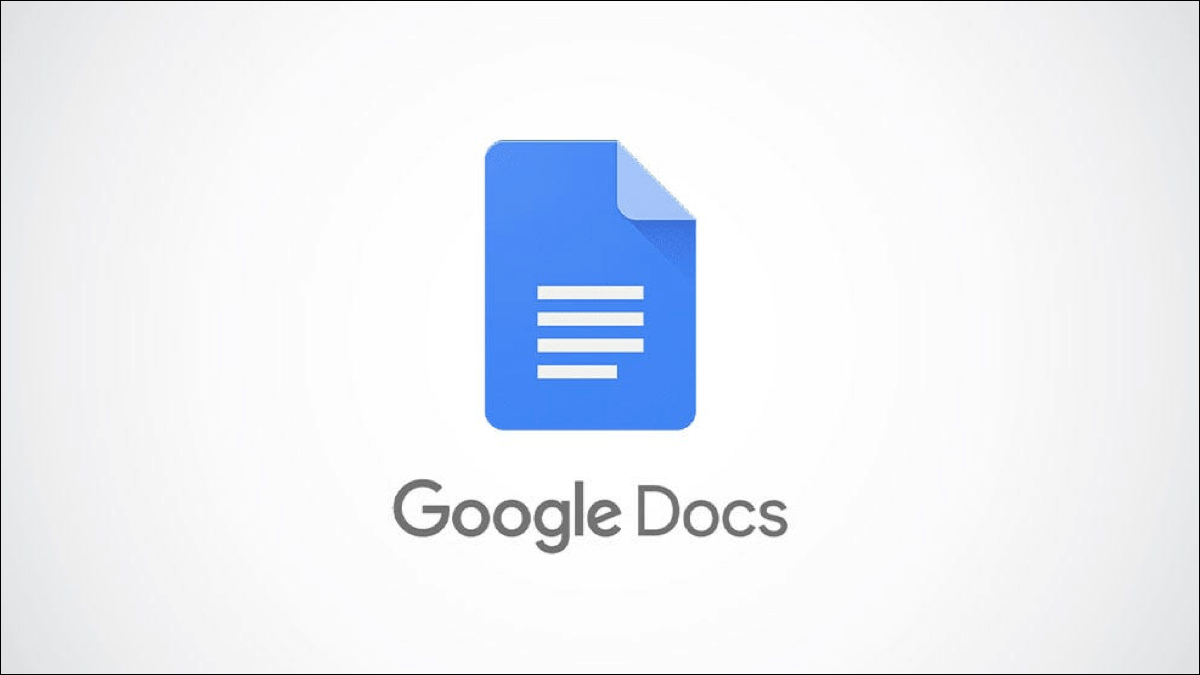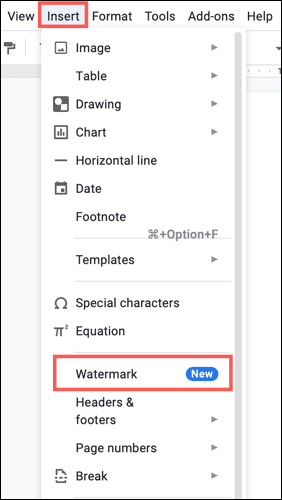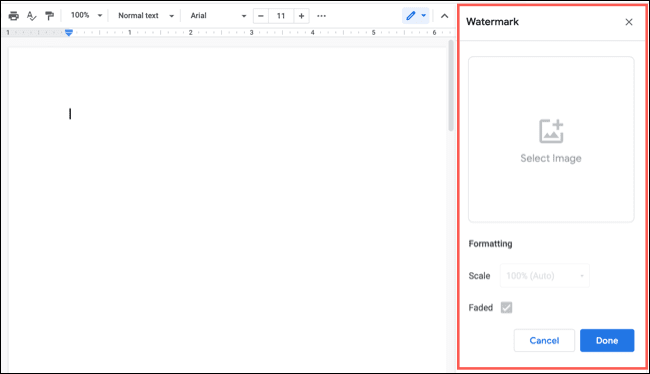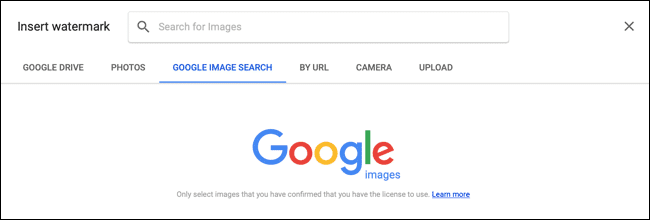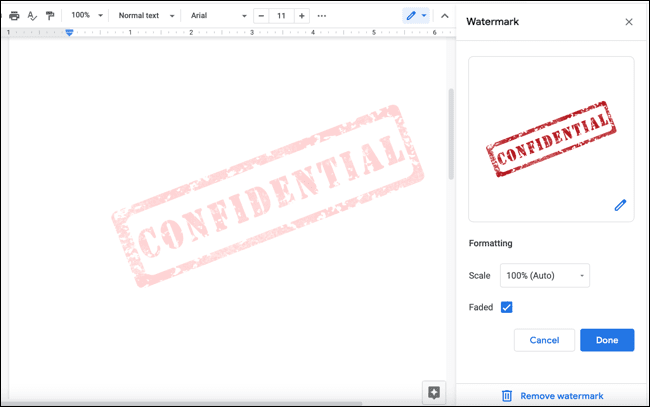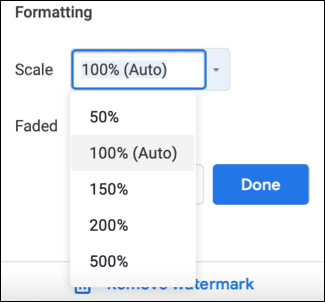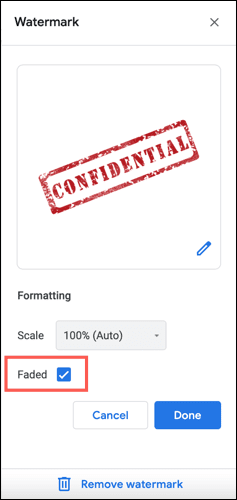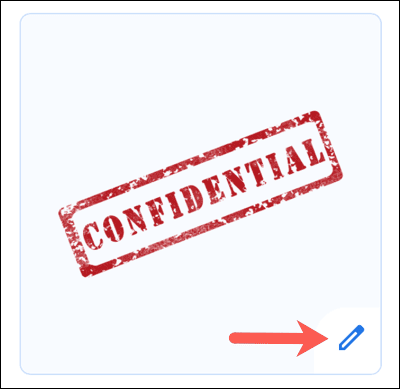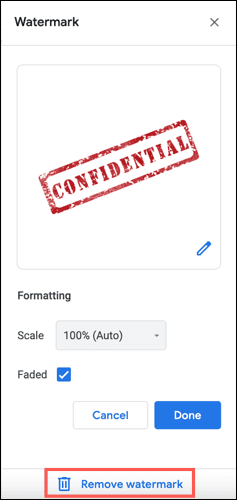Comment insérer une image en filigrane dans Google Docs
Lorsque vous souhaitez un logo ou une autre image transparente comme arrière-plan de votre document, vous pouvez Utiliser un filigrane. dans l'éditeur Google Docs , vous pouvez insérer filigrane photo facilement et le faire apparaître automatiquement dans chaque صفحة du document.
Insérer un filigrane dans Google Docs
Aller sur le site Google Docs , ouvrez votre document et cliquez sur Insérer > Filigrane De la liste.
Cette barre latérale affiche le filigrane pour travailler avec votre image. Cliquez sur "Sélectionnez une image".
Parcourez et sélectionnez l'image que vous souhaitez utiliser. Vous pouvez choisir parmi Google Drive Ou des photos, ou faire Recherche d'image , ou entrez URL , Ou utiliser Caméra , ou télécharger image.
Après avoir choisi l'image, elle apparaîtra dans votre document et apparaîtra également dans la barre latérale pour que vous puissiez l'ajuster si vous le souhaitez.
Sous l'image, vous pouvez utiliser la liste déroulante"Échellepour choisir une taille pour l'image. Vous pouvez le mesurer de 50 à 500 pour cent. Par défaut, l'échelle est définie sur 100 %.
Ensuite, vous pouvez cocher ou décocher la case Fade selon que vous souhaitez que l'image soit transparente ou non.
Cliquez “FaitLorsque vous avez terminé de faire les ajustements. Le filigrane de votre image apparaîtra au centre de chaque page de votre document.
Modifier ou supprimer le filigrane
Si vous souhaitez utiliser une autre image ou supprimer complètement le filigrane, cela ne prend que quelques clics. Ouvrez à nouveau la barre latérale du filigrane en cliquant sur Insérer > Filigrane De la liste.
Pour choisir une autre image, cliquez sur l'icône en forme de crayon sur l'image dans la barre latérale. Sélectionnez ensuite un emplacement Image Comme je l'ai fait au début.
Pour supprimer le filigrane, appuyez sur "Supprimer le filigrane" sous la barre latérale.
Que vous souhaitiez utiliser un filigrane comme « Secret » ou Afficher Votre logo d'entreprise C'est plus facile que jamais dans Google Docs.